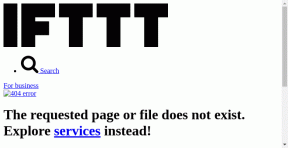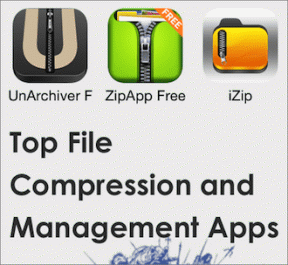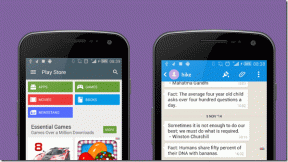Spotify'ın Apple Watch'ta Çalışmamasını Düzeltmenin 6 Yolu
Çeşitli / / September 26, 2023
Apple Watch'taki Spotify çoğunlukla iyi tasarlanmış ve optimize edilmiştir; ancak sorunlardan kaçınmak imkansız değildir. Şu anda böyle bir durumla karşı karşıyaysanız ve Spotify, Apple Watch'unuzda eskisi gibi çalışmıyorsa bu makale tam size göre.

Bu yazıda, sorunu çözmek için denenmiş ve test edilmiş tüm yöntemleri size göstereceğiz. Buna geçmeden önce sorunun neden oluştuğunu ve Spotify'ın neden Apple Watch'unuzda çalışmadığını anlayalım. Hadi başlayalım.
Ayrıca Oku: Spotify'ın iPhone'da çalışmaması nasıl düzeltilir?
Spotify Neden Apple Watch'ımda Çalışmıyor?
Spotify'ın Apple Watch'unuzda çalışmamasının olası nedenlerinden bazıları şunlardır:
- Spotify uygulamasında bir hata var.
- Bluetooth kulaklığınızı Apple Watch'a bağlamadınız.
- Apple Watch internete bağlı değil.
- WatchOS'ta Spotify'da müzik çalmayı etkileyen bir hata var.
- Spotify'ı iPhone'unuz olmadan Apple Watch'ta çalmaya çalışıyorsunuz. Premium aboneliğiniz olmadığı sürece, eşleştirilmiş iPhone yanınızda olmadan Apple Watch'ta Spotify'ı çalamazsınız.
Artık nedenler açık olduğuna göre, sorunu Apple Watch'unuzda Spotify ile çözmenin altı yoluna bakalım. Hadi başlayalım.
Spotify Apple Watch'ta Açılmıyor veya Çalınmıyorsa Nasıl Onarılır
Spotify'ın çalışmamasını düzeltmenin altı yolu var. Apple Watch'unuzda Spotify uygulamasını yeniden başlatarak başlayalım.
1. Spotify'ı yeniden başlat
Spotify'ı yeniden başlatmak, uygulamanın tüm öğelerini ve hizmetlerini yeniler ve büyük olasılıkla uygulamadaki çoğu sorunu çözecektir. İşte bunu Apple Watch'unuzda nasıl yapabileceğiniz.
Aşama 1: Uygulama değiştiriciyi açmak için Apple Watch'unuzdaki Digital Crown düğmesine iki kez basın.
Adım 2: Uygulamayı kapatmak için Spotify kartında sola kaydırın. Onaylamak için 'x' simgesine dokunun.
Aşama 3: Şimdi Uygulama Kitaplığını açmak için Digital Crown'a bir kez basın ve Spotify'a dokunun.

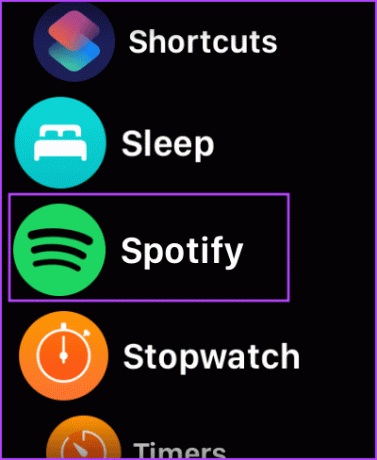
2. Spotify'ı güncelle
Birçok kullanıcı Apple Watch'ta Spotify ile sorun yaşarsa geliştiriciler sorunları düzeltmek için bir güncelleme yayınlayacak. Bu nedenle Spotify'ın en son sürümüne güncelleme yaptığınızdan emin olun. Spotify uygulamasını iPhone'unuzdaki App Store'da güncelleyebilirsiniz; bu aynı zamanda Apple Watch'unuzda da güncellenecektir.
Aşama 1: iPhone'unuzdaki App Store'da Spotify'ı açın.
App Store'da Spotify'ı açın
Adım 2: Mevcut bir güncelleme varsa Güncelle üzerine dokunun.
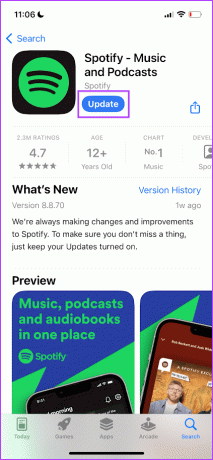
3. Apple Watch Bağlantısını Kontrol Edin
Apple Watch'unuzun internetle veya iPhone'unuzla bağlantısı kesilirse Spotify çalışmaz. iPhone'unuzda Spotify'ı saati kullanarak kontrol etmek için Apple Watch'unuzun her zaman iPhone'unuzla eşlendiğinden emin olun.
İndirilen müziği dinlemiyorsanız, Apple Watch'unuzda Spotify'da müzik dinlemek için Apple Watch'unuzda Wi-Fi'ye veya Hücresel'e bağlanın veya aktif internete sahip bir iPhone'a bağlı kalın bağlantı. Ayrıca ücretsiz bir Spotify kullanıcısıysanız, daha önce de belirtildiği gibi iPhone'unuzun ve Apple Watch'unuzun yakın olması gerekir.
4. Bluetooth Kulaklıkları Bağlayın
Apple Watch'unuzun hoparlörleri yalnızca bildirimler için ses çıkışı sağlar. Bir bağlantı kurmanız gerekir Apple Watch'tan medya oynatmak için Bluetooth cihazı. İşte bunu nasıl yapacağınız.
Aşama 1: Ana ekranı açmak için Digital Crown'a bir kez basın ve Ayarlar uygulamasına dokunun.
Adım 2: Bluetooth'a dokunun.


Aşama 3: Bluetooth geçişini açın. Bluetooth cihazınızı eşleştirme moduna geçirin.
Adım 4: Bluetooth aygıtınız Apple Watch'unuzda bulunana kadar bekleyin.
Adım 5: Bağlanmak için Bluetooth cihazınıza dokunun.

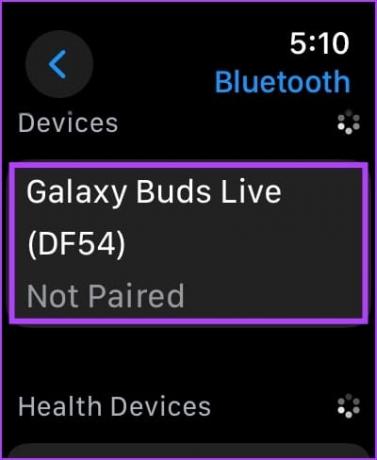
Cihazınız bağlandıktan sonra Apple Watch'unuzdan ses dinleyebilirsiniz.
Adım 6: Saatinize bağlı kulaklıklardan ses çıkışı sağlamak için cihaz simgesine dokunun ve Apple Watch'u seçin.
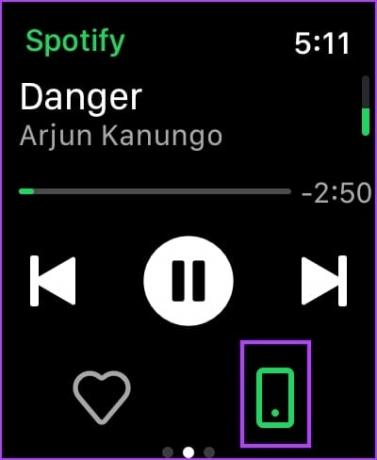
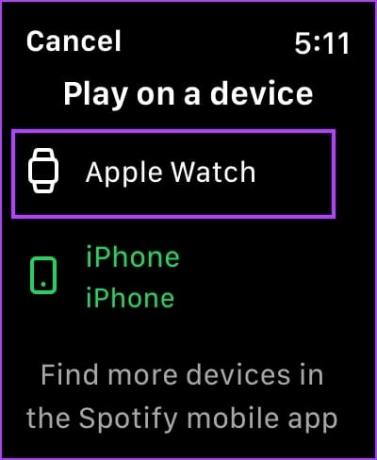
5. Apple Watch'u yeniden başlatın
Apple Watch'unuzu kapatmak, varsa hatalar dahil tüm süreçleri kapatır. Dolayısıyla Spotify'ı etkileyen bir hata varsa Apple Watch'unuzu yeniden başlatmak sorunun çözülmesine yardımcı olabilir.
Aşama 1: Ana ekranı açmak ve Ayarlar'a gitmek için Digital Crown'a bir kez basın.
Adım 2: Genel'e dokunun.


Aşama 3: Kapat'a dokunun. Bu, Apple Watch'unuzu kapatır.
Adım 4: Apple Watch'unuzu açmak için yan düğmeyi basılı tutun.

6. Spotify'ı yeniden yükleyin
Son çare olarak sorunu çözmek için Spotify'ı Apple Watch'unuza yeniden yüklemeyi deneyin. Soruna Apple Watch'unuzdaki bozuk bir uygulama paketi neden oluyorsa, onu yeniden yüklemek sorunun çözülmesine yardımcı olacaktır. Ancak, Apple Watch'unuza çevrimdışı kullanım için indirilen tüm çalma listelerini ve albümleri kaybedeceğinizi unutmayın.
Aşama 1: Uygulama Kitaplığını açmak için Digital Crown'a bir kez basın.
Adım 2: Spotify uygulama simgesine uzun dokunun.
Aşama 3: Uygulamayı kaldırmak için çarpı işareti simgesine dokunun. Onaylamak için Uygulamayı Sil'e dokunun.
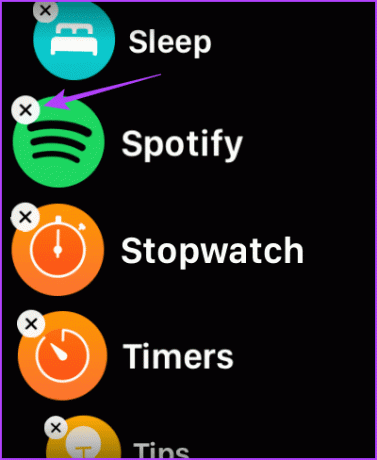

Adım 4: Şimdi Apple Watch'unuzda App Store'u açın, Spotify'ı arayın ve yükleyin.
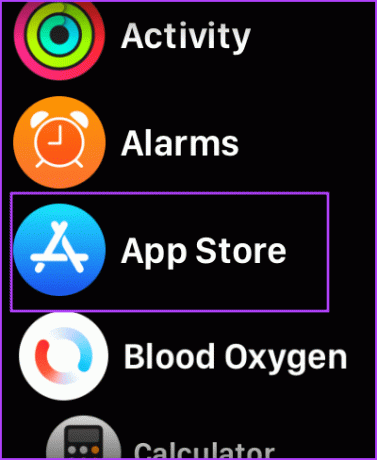
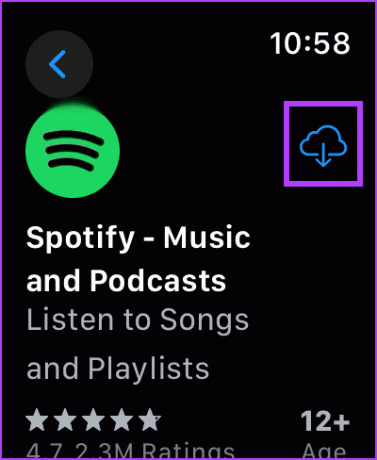
Alternatif olarak iPhone'unuzda Watch uygulamasını açabilirsiniz. Mevcut uygulamaları bulmak için aşağı kaydırın ve uygulamayı Apple Watch'unuza almak için Spotify'ın yanındaki Yükle'ye dokunun.

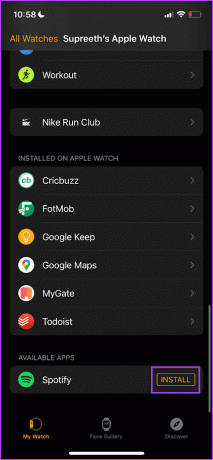
Not: Yukarıdaki çözümler işe yaramazsa şunları yapabilirsiniz: Apple Destek'e iletişime geçin Ve Spotify Desteği Daha fazla yardım için.
Apple Watch'unuzdaki hatalı bir Spotify uygulamasını düzeltmek hakkında bilmeniz gereken her şey bu. Başka sorularınız varsa aşağıdaki SSS bölümüne bakın.
Spotify'ın Apple Watch'ta Çalışmaması Hakkında SSS
Hayır. Spotify'ı Apple saatinizde kullanabilmeniz için iPhone'unuza yüklemeniz gerekir.
Evet. Spotify Premium aboneliğiniz olması koşuluyla Spotify'ı internet bağlantısı olmadan Apple Watch'unuzda çevrimdışı müzik indirerek kullanabilirsiniz.
Evet. Ancak müzik çalma işlemini yalnızca Spotify'ın ücretsiz sürümüne sahip Apple Watch'u kullanarak kontrol edebilirsiniz.
Favori Şarkılarınız Bileğinizde
Bu makalenin Spotify'ı Apple Watch'unuzda sorunsuz kullanmanıza yardımcı olacağını umuyoruz. Ancak Spotify'ın Apple Watch'taki kullanıcı arayüzünü güncellemesini umuyoruz; biraz karmaşık görünüyor ve uygulamanın farklı bölümlerinde gezinmek kafa karıştırıcı olabiliyor.
Son güncelleme tarihi: 21 Eylül 2023
Yukarıdaki makale Guiding Tech'i desteklemeye yardımcı olan bağlı kuruluş bağlantıları içerebilir. Ancak editoryal bütünlüğümüzü etkilemez. İçerik tarafsız ve özgün kalır.